Il y a plus dans Google Chrome, le navigateur le plus populaire au monde, que ce qui saute aux yeux. Certaines fonctionnalités utiles et options de personnalisation que vous pourriez aimer sont cachées sous le capot. Ceux-ci sont connus sous le nom de « drapeaux chromés ». Dans cet article, nous vous expliquons les meilleurs drapeaux Chrome que vous devriez consulter.
Depuis Google Navigateur basé sur Chromium est disponible sur plusieurs plates-formes, ces drapeaux sont disponibles sur toutes les plates-formes différentes. Certains drapeaux fonctionnent sur toutes les plates-formes, y compris Windows, Linux, ChromeOS, Fuchsia et Android. Contrairement à cela, certains autres n’existent que sur certaines plateformes.
Que sont les drapeaux Chrome ?
Les « indicateurs Chrome » sont les paramètres cachés de Google Chrome en tant que groupe de fonctionnalités expérimentales. Leur utilité va des ajustements subtils de l’interface utilisateur aux améliorations des performances. Étant donné que ces indicateurs sont dans un état de travail en cours, ils peuvent ne pas toujours fonctionner comme prévu.
Habituellement, l’idée est que ces fonctionnalités finiront par faire leur chemin vers une version stable. Cependant, parfois, ces fonctionnalités peuvent également être démarrées pendant cette phase de test. Donc, si vous êtes quelqu’un qui aime essayer de nouvelles fonctionnalités tôt, vous voudrez peut-être utiliser ces drapeaux Chrome.
Les meilleurs drapeaux Chrome que vous devriez utiliser
Pour trouver ces drapeaux cachés dans Chrome, tapez « chrome://flags » dans la barre d’adresse et appuyez sur la touche Entrée pour charger la page « Experiments ». À partir de là, vous pouvez utiliser le menu déroulant à côté d’un indicateur particulier pour l’activer ou le désactiver. Vous pouvez en savoir plus sur l’objectif du drapeau et les plates-formes prises en charge dans la description.
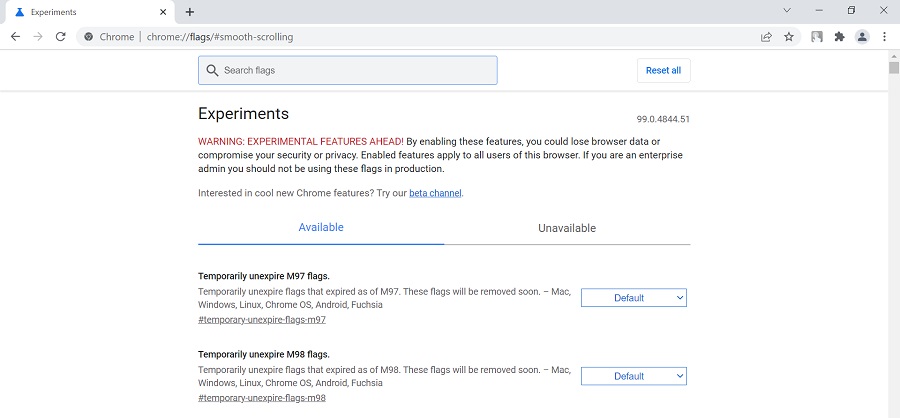
Téléchargement parallèle
Si vous souhaitez augmenter la vitesse de vos téléchargements, vous devriez essayer d’activer ce drapeau. Cette fonctionnalité accélère vos téléchargements en divisant le fichier en plusieurs parties plus petites, puis en les téléchargeant simultanément ou en parallèle.
Allez dans la barre d’adresse et entrez : chrome://flags/#enable-parallel-downloading
Défilement fluide
Parfois, tout type de bégaiement lors du défilement d’un flux peut sembler étonnamment ennuyeux. Vous pouvez activer ce drapeau Chrome pour lisser l’expérience de défilement saccadée.
Entrez dans la barre d’adresse : chrome://flags/#smooth-scrolling
Enregistrer et remplir automatiquement UPI/VPA
Compte tenu de la popularité de l’interface de paiement unifiée (UPI) en Inde, Chrome semble tester une fonctionnalité spéciale qui détecte l’identifiant UPI ou VPA dans les formulaires et demande de l’enregistrer dans le navigateur. La prochaine fois que vous ouvrirez un formulaire similaire, nous vous suggérons de remplir automatiquement l’identifiant pour vous.
Activez en recherchant : chrome://flags/#enable-autofill-upi-vpa
En ce qui concerne UPI, il convient de souligner que le mode de paiement populaire peut désormais également être utilisé hors ligne via 123Payer. Il s’agit d’un changement de jeu potentiel pour les utilisateurs qui possèdent des téléphones polyvalents (appareils autres que les smartphones).
Mode lecteur
Ce drapeau est utile pour ceux qui lisent beaucoup en ligne. Le mode lecteur garantit que les pages Web mal organisées sont affichées dans un format qui facilite la lecture. Après avoir activé ce drapeau, il vous suffit de cliquer sur le bouton du mode lecteur sur le côté droit de la barre d’adresse pour l’activer/le désactiver.
Dans la même barre, vous pouvez le rechercher directement en saisissant : chrome://flags/#enable-reader-mode
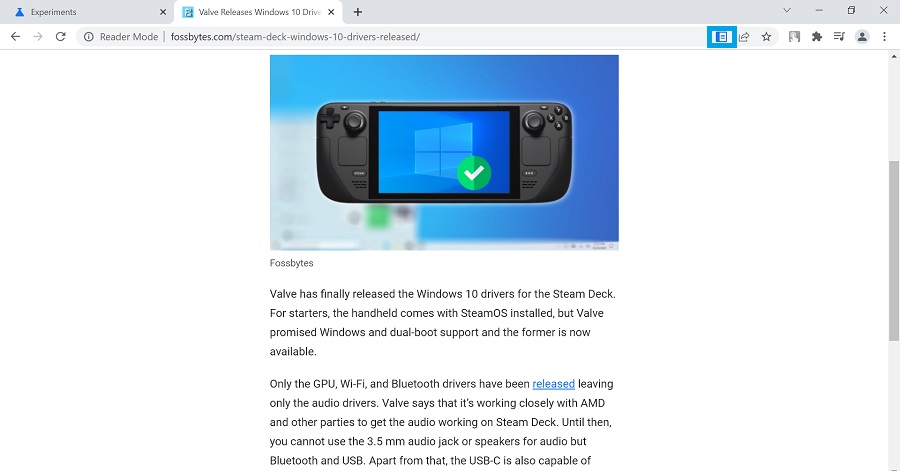
Carte de survol de l’onglet (ordinateur de bureau/ordinateur portable uniquement)
Vous voulez jeter un coup d’œil rapide sur le contenu de l’onglet sans y basculer ? Après avoir activé ce drapeau, vous pouvez passer votre curseur sur un onglet pour voir un aperçu « carte de survol » de son contenu.
Dans la barre d’adresse, saisissez cette URL : chrome://flags/#tab-hover-card-images
Pull-to-refresh (ordinateur de bureau/ordinateur portable uniquement)
Le geste de balayage vers le bas est presque synonyme de rechargement d’une page Web sur les smartphones. Cependant, une fonctionnalité similaire est absente sur les ordinateurs portables malgré un trackpad et les fonctions de balayage des doigts qui l’accompagnent. L’activation de ce drapeau vous permettra de rafraîchir la page en faisant un balayage rapide sur votre trackpad (essayez d’utiliser le même geste que vous utilisez pour le défilement mais en une rafale rapide).
Entrez la barre d’adresse : chrome://flags/#pull-to-refresh
Panneau latéral (ordinateur de bureau/ordinateur portable uniquement)
Celui-ci est destiné à ceux qui souhaitent réduire le nombre de clics nécessaires pour accéder à leurs sites Web et articles préférés. Une fois que vous avez activé cette fonctionnalité expérimentale, vous pouvez accéder à vos signets et à votre liste de lecture en cliquant sur le bouton du panneau latéral.
Pour trouver ce drapeau, rendez-vous sur : chrome://flags/#side-panel
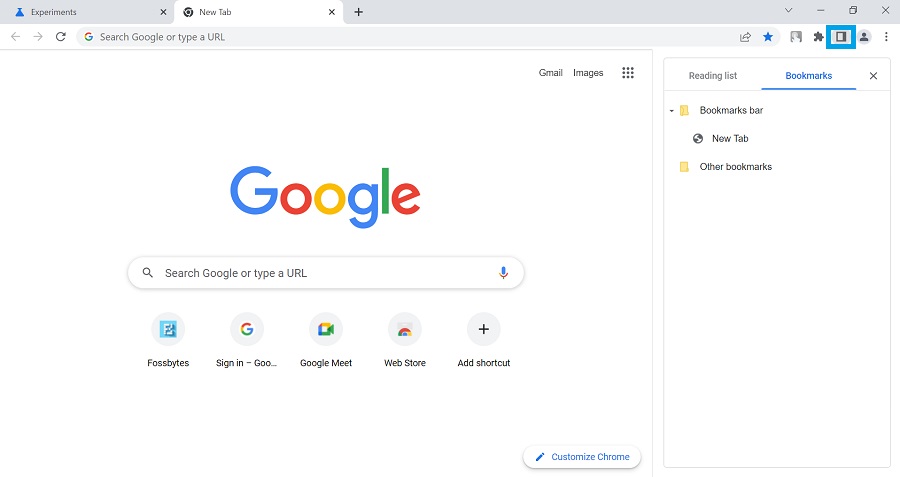
Lorsque vous utilisez Chrome sur un smartphone, vous ne pouvez pas prendre de capture d’écran dans l’onglet Incognito – cela enregistre simplement un onglet vide si vous essayez de le faire. Si vous souhaitez modifier cette règle, faites des captures d’écran normalement dans l’onglet Incognito, puis activez ce drapeau.
Il suffit de regarder ceci : chrome://flags/#incognito-screenshot
Activer l’avertissement de téléchargement incognito (Android uniquement)
Bien que le mode Incognito ne laisse aucune trace en termes d’historique Web, les fichiers que vous téléchargez pendant la session sont toujours enregistrés sur votre stockage même après avoir quitté le navigateur. Ce drapeau vous donne un bon rappel chaque fois que vous enregistrez quelque chose pendant que vous naviguez dans une fenêtre/un onglet de navigation privée.
Visitez cette adresse pour le trouver rapidement : chrome://flags/#incognito-downloads-warning
Thème de couleur dynamique (Android uniquement)
Ce drapeau Chrome intègre le nouveau « Matériel Vous” dans Chrome sur les appareils compatibles, y compris les appareils Pixel exécutant Android 12. L’activer donne un aspect subtil et rafraîchissant au navigateur Chrome.
Pour ce drapeau, allez à : chrome://flags/#dynamic-color-android
Ceci complète notre liste des fonctionnalités cachées les plus intéressantes et des drapeaux Chrome disponibles dans Google Chrome lors de l’écriture. Vous pensez que nous avons raté des fonctionnalités de drapeau intéressantes ? Donnez-lui un cri dans les commentaires ci-dessous.








